Keamanan adalah hal yang paling utama bagi klien Niagahoster. Untuk itu, Niagahoster memberikan fitur Firewall untuk memastikan domain dan hosting yang dimiliki oleh klien menjadi aman.
Apabila IP Anda terblokir, silakan melakukan cek melalui Member Area Niagahoster dengan mengikuti artikel panduan teknis ini.
Kami membagi panduan teknis menjadi 2 bagian: (1) Panduan Member Area Lama; (2) Member Area Baru. Silakan mengikuti panduan berdasar tema Member Area Anda.
Panduan Member Area Lama
1. Masuk ke Member Area Niagahoster. Pilih menu Layanan Anda pada bagian kiri, kemudian klik submenu Hosting.
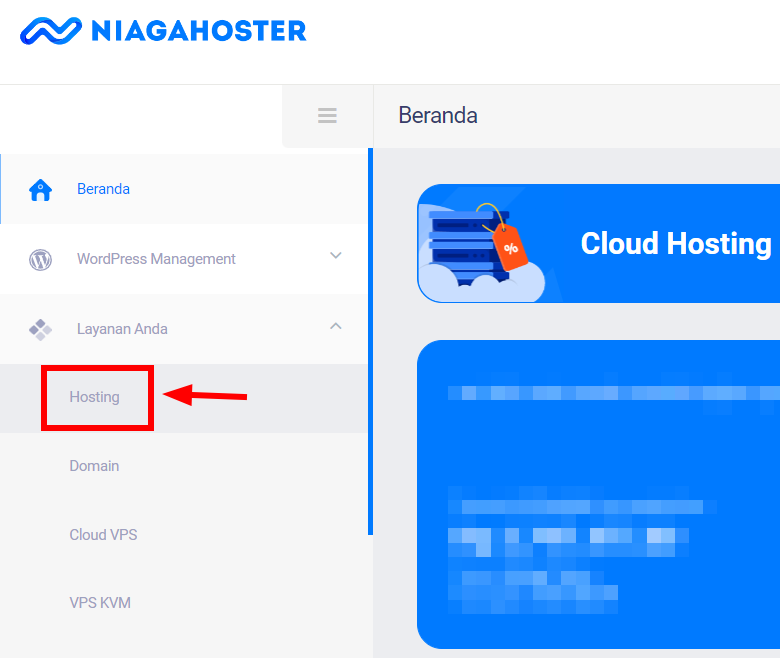
2. Klik tombol Kelola Hosting pada paket hosting aktif milik Anda.
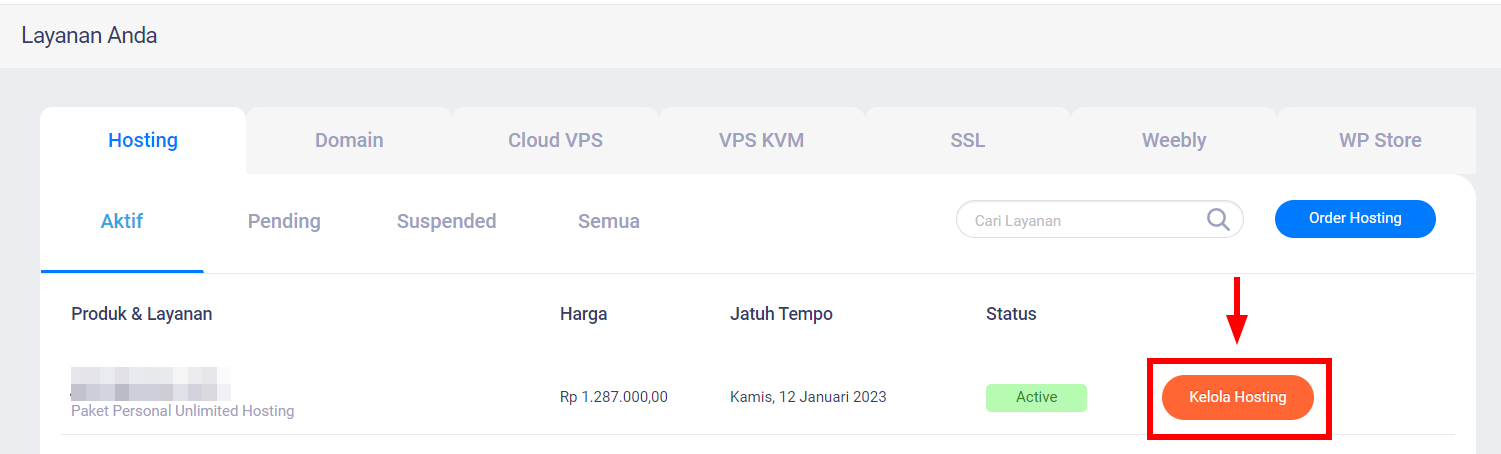
3. Pilih tab Unblock IP yang terdapat pada bagian kanan.

4. Klik tombol Unblock IP.
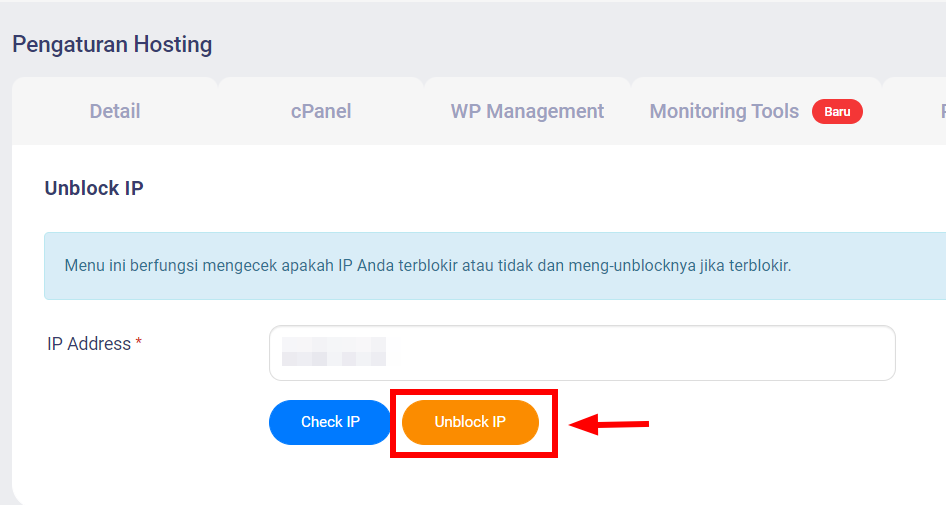
5. Jika IP Anda terblokir, maka Anda dapat melakukan unblock IP pada menu Unblock IP.
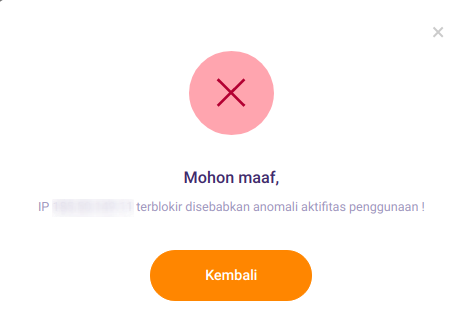
Panduan Member Area Baru
1. Masuk ke Member Area Niagahoster. Gulir ke bagian bawah, kemudian klik tombol Kelola Layanan pada paket hosting aktif milik Anda.
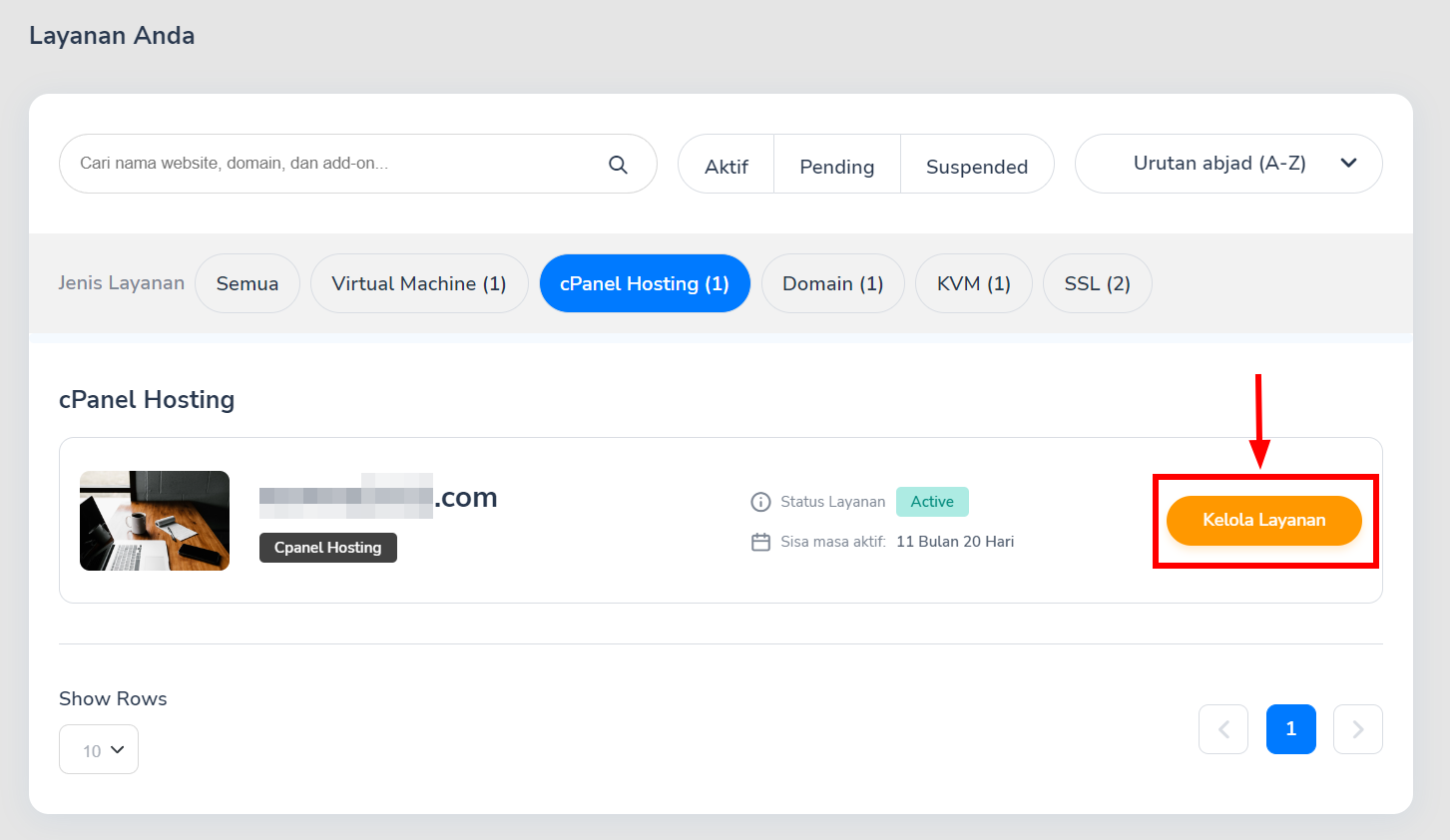
2. Anda akan diarahkan ke halaman Kelola Hosting seperti contoh berikut.
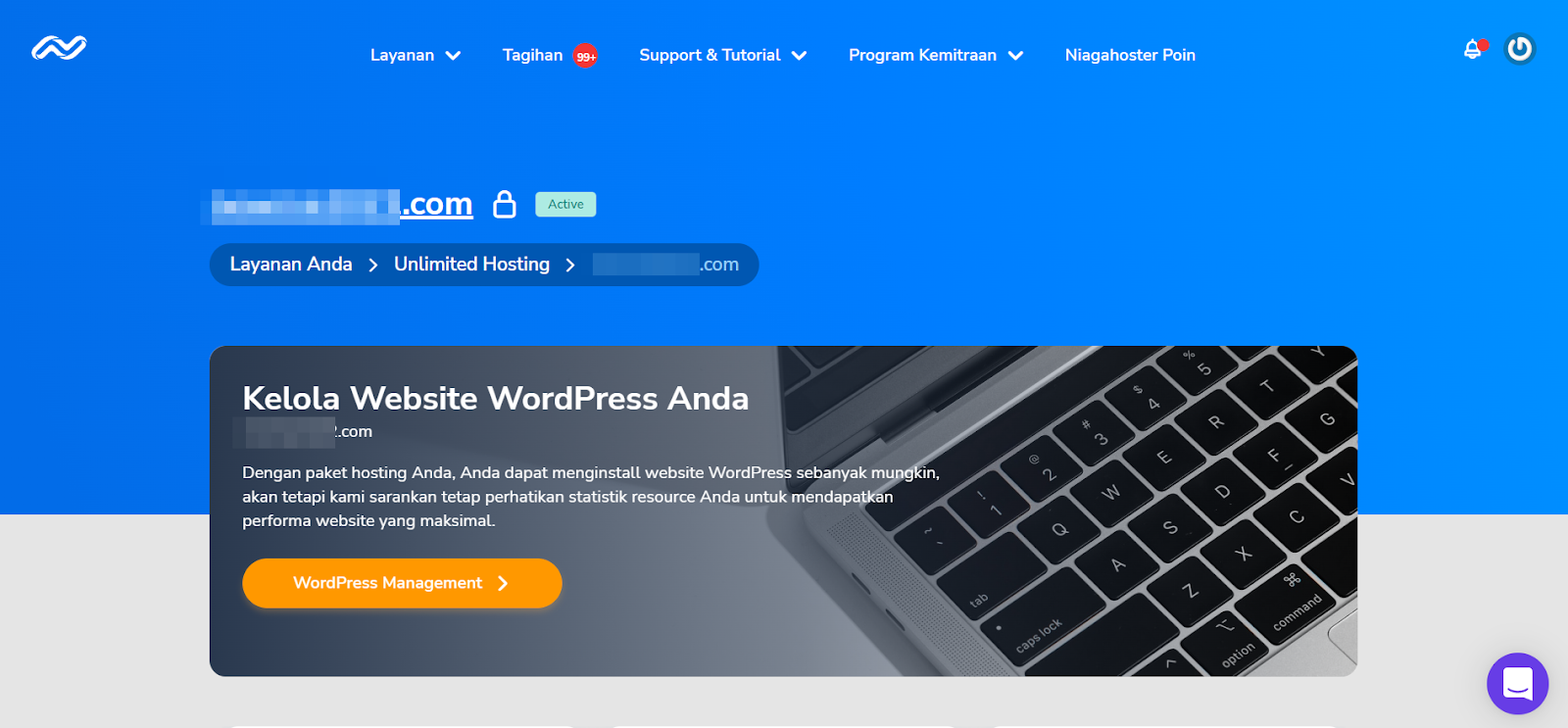
3. Gulir ke bawah hingga bagian Detail Hosting. Klik tombol Lihat detail selengkapnya.
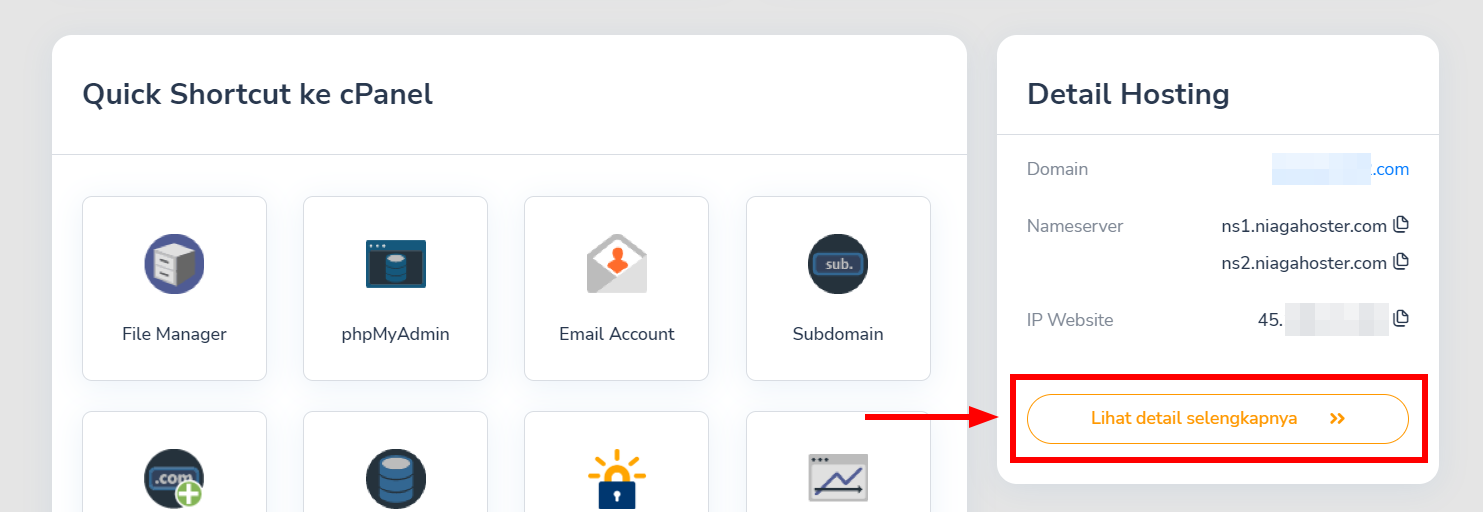
4. Pada bagian Alamat IP, klik tombol Cek dan Unblock IP.
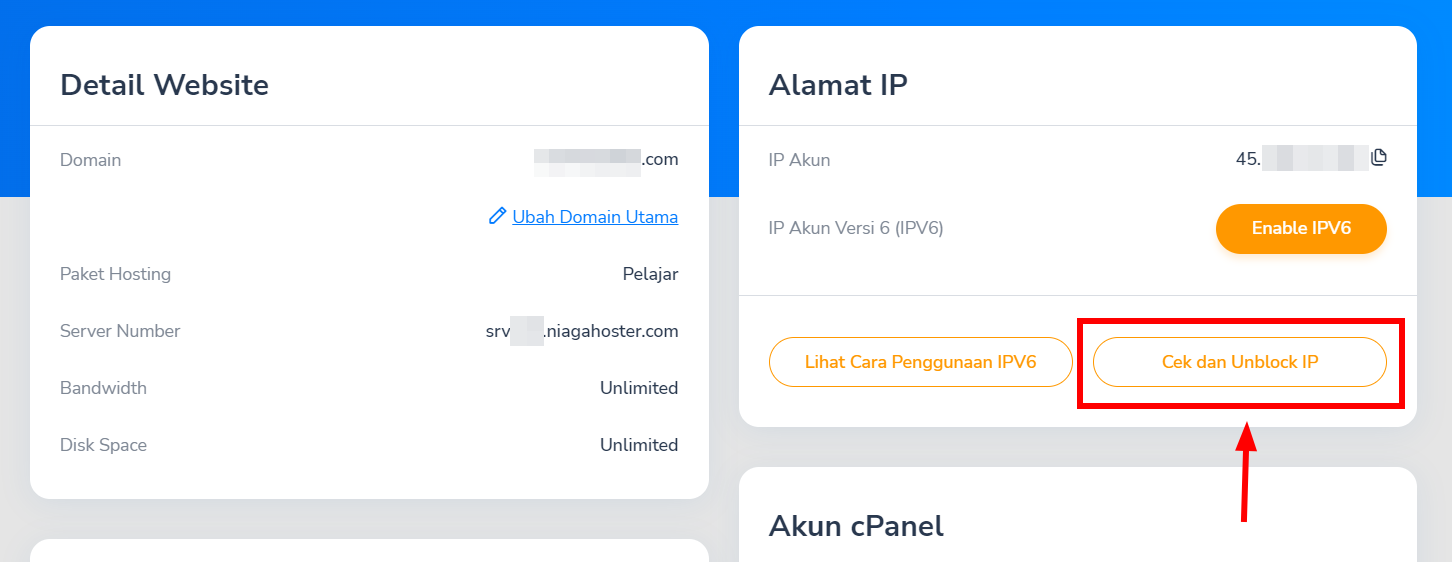
5. Jika mendapatkan informasi seperti contoh berikut, maka artinya IP Anda aman dan tidak terblokir.
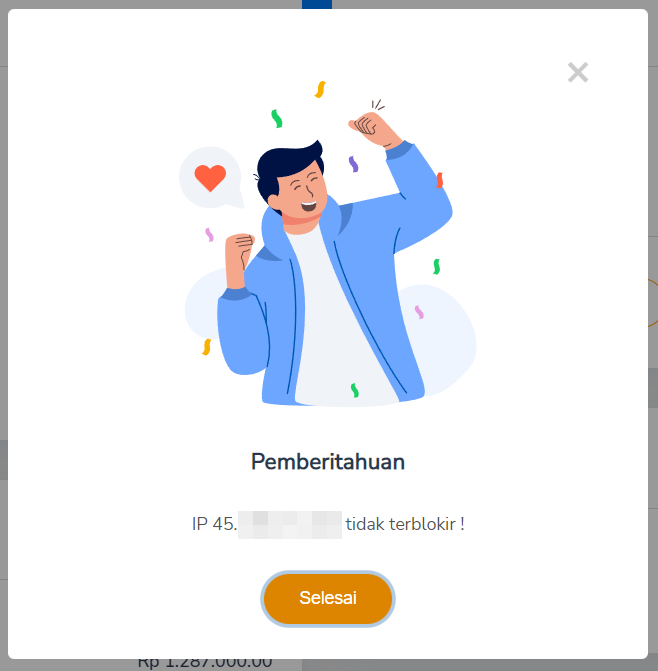
6. Namun apabila menemui informasi seperti contoh berikut, maka tandanya IP Anda telah terblokir. Anda dapat melakukan unblock IP pada menu Unblock IP.
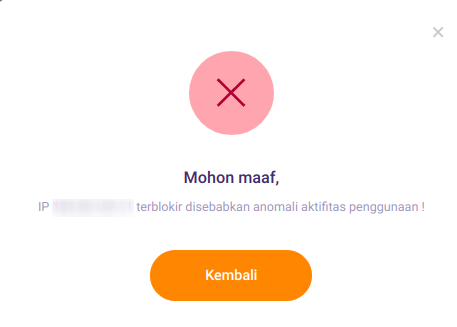
Penjelasan IP yang Telah Diblokir
Berikut adalah contoh pesan blokir yang ditampilkan beserta detail alasannya:
- csf.deny: 36.84.13.1xx # lfd: (cpanel) Failed cPanel login from 36.84.13.187 (ID/Indonesia/-): 20 in the last 3600 secs – Sun Oct 23 09:53:06 2016 – IP tersebut diblokir karena salah melakukan login cPanel hingga 20 kali dalam waktu 5 menit pada 23 Oktober.
- csf.deny: 36.72.91.xx # lfd: (imapd) Failed IMAP login from 36.72.91.83 (ID/Indonesia/-): 20 in the last 3600 secs – Mon Nov 7 08:41:00 2016 – IP 36.72.91.xx diblokir karena salah login email menggunakan port IMAP hingga 20 kali dalam 5 menit pada 7 November
- csf.deny: 112.72.221.xx # lfd: (pop3d) Failed POP3 login from 112.72.221.17 (KR/Korea, Republic of/-): 20 in the last 3600 secs – Sat Nov 5 03:45:01 – IP 112.72.221.xx terblokir karena salah login POP3 hingga 20 kali dalam 5 menit pada 5 November.
- csf.deny: 109.172.127.2xx # lfd: (ftpd) Failed FTP login from 109.172.127.208 (RU/Russian Federation/-): 20 in the last 3600 secs – Wed Nov 2 07:58:34 2016 – IP 109.172.127.2xx terblokir karena salah login di FTP hingga 20 kali selama 5 menit pada 7 November.
- csf.deny: 36.84.133.xx # lfd: (smtpauth) Failed SMTP AUTH login from 36.84.133.36 (ID/Indonesia/-): 20 in the last 3600 secs – Tue Nov 8 14:52:00 2016 – IP 36.84.133.xx diblokir karena salah login SMTP hingga 20 kali dalam 5 menit.
- csf.deny: 79.141.163.xx # lfd: (mod_security) mod_security (id:5000135) triggered by 79.141.163.13 (FR/France/paris-s05-i01.cg-dialup.net): 20 in the last 3600 secs – Mon Nov 7 05:50:28 2016 – IP 79.141.163.xx diblokir karena melanggar rule mod security dengan ID:5000135. ID 5000135 adalah untuk rule login wordpress (wp-login.php). Artinya, IP tersebut diblokir karena digunakan untuk melakukan percobaan login wordpress hingga 20 kali dalam 5 menit pada 7 November.
- csf.deny: 36.78.191.1xx # lfd: (eximsyntax) Exim syntax errors from 36.78.191.118 (ID/Indonesia/-): 20 in the last 3600 secs – Sat Oct 22 04:19:03 2016 – IP 36.78.191.1x diblokir karena gagal melakukan koneksi ke Exim (mail server) sehingga dianggap sebagai aktivitas hacking ke server.
- IP 123.123.123.23 terblokir di sebabkan anomali aktivitas penggunaan ! ini disebabkan karena biasanya melakukan kegagalan login di cpanel,webmail maupun wordpress secara berkali-kali dengan rentan waktu yang sangat singkat
